CCNA静态路由设置教学设计
- 格式:doc
- 大小:140.00 KB
- 文档页数:3

Packet Tracer 5.0建构CCNA实验攻略(7)——配置静态路由
静态路由是非自适应性路由计算协议,是由管理人员手动配置的,不能够根据网络拓扑的变化而改变。
因此,静态路由非常简单,适用于非常简单的网络。
一、实验环境构建
图一
网络拓扑图说明:路由器的串口是背对背的直接连接,因此,有一个串口要配置时钟速率,使用clock rate命令进行配置,配置时钟速率的一串口为DCE端。
二、配置实验
1、基本配置
图二配置路由器、交换机的名字
图三配置路由器FastEthernet接口IP地址
图四配置路由器Serial口ip地址
图五设置串口时钟速率(DCE)
由于实验环境中的路由器是背对背连接(直接连接)因此把两个背对背连接的串口其中一个设置为DCE.
配置好后你会发现所有点都变绿了,这说明链路是通的
2、配置各个路由器上的静态路由
图六配置Router0的静态路由,并查看路由表
图七删除一条静态路由表
图八配置默认路由
图七、图八只是说明怎么删除路由、配置默认路由,并没有在本例中实际配置
图十本实验环境中Router1的静态路由配置图十一本实验环境中Router3的默认路由配置
图十二PC0 ping通 PC5,验证配置
虽然说静态路由简单,不常使用,随着互联网用户、计算机的增加,路由表越来越庞大,配置默认路由往往也很重要。

静态路由实验实验1:基本静态路由配置实验需求: R1 能通访问(ping通)R3实验配置步骤:R1的基本配置:--- System Configuration Dialog ---Continue with configuration dialog? [yes/no]: n!Router>enable ----进入特权模式Router#config t ---进入全局配置模式Router(config)#hostname R1 ---修改系统的名字R1(config)#interface f0/0 ----进入到接口配置下R1(config-if)#ip address 12.1.1.1 255.255.255.0 ----接口配置地址R1(config-if)#no shutdown ---开启接口R2的基本配置:--- System Configuration Dialog ---Continue with configuration dialog? [yes/no]: n!Router>enable ----进入特权模式Router#config t ---进入全局配置模式Router(config)#hostname R2 ---修改系统的名字R2(config)#interface f0/0 ----进入到接口配置下R2(config-if)#ip address 12.1.1.2 255.255.255.0 ----接口配置地址R2(config-if)#no shutdown ---开启接口!R2(config)#interface f0/1 ----进入到接口配置下R2(config-if)#ip address 23.1.1.2 255.255.255.0 ----接口配置地址R2(config-if)#no shutdown ---开启接口R3的基本配置:--- System Configuration Dialog ---Continue with configuration dialog? [yes/no]: n!Router>enable ----进入特权模式Router#config t ---进入全局配置模式Router(config)#hostname R3 ---修改系统的名字R1(config)#interface f0/1 ----进入到接口配置下R1(config-if)#ip address 23.1.1.3 255.255.255.0 ----接口配置地址R1(config-if)#no shutdown ---开启接口R1上配置去往23.1.1.0/24 网段的静态路由R1(config)#ip route 23.1.1.0 255.255.255.0 12.1.1.2!R1#show ip route ---查看路由表12.0.0.0/24 is subnetted, 1 subnetsC 12.1.1.0 is directly connected, FastEthernet0/023.0.0.0/24 is subnetted, 1 subnetsS 23.1.1.0 [1/0] via 12.1.1.2R3上配置去往12.1.1.0/24网段的静态路由R3(config)#ip route 12.1.1.0 255.255.255.0 23.1.1.2!R3(config)#do sh ip routeGateway of last resort is not set12.0.0.0/24 is subnetted, 1 subnetsS 12.1.1.0 [1/0] via 23.1.1.223.0.0.0/24 is subnetted, 1 subnetsC 23.1.1.0 is directly connected, FastEthernet0/1测试R1-到-R3的通信R1#ping 23.1.1.3Type escape sequence to abort.Sending 5, 100-byte ICMP Echos to 23.1.1.3, timeout is 2 seconds: ..!!!备注:前面丢掉了2个包,说明再做ARP地址解析的时候丢弃的。

CCNA 实验二 静态路由配置【实验目的】⑴ 掌握路由器在网络中的作用、组成以及路由器设备选型; ⑵ 掌握PacketTrace 仿真软件的使用方法;⑶ 练掌握路由器的基本配置命令,包括路由器名称设定、保护口令设定、口令封装、接口描述、查看命令等;⑷ 掌握静态路由的配置方法。
【实验环境】Cisco2621 Router 、PacketTrace 仿真软件、具备Windows 操作系统的PC 机 【实验重点及难点】重点:掌握PacketTrace 路由仿真软件的使用、路由器基本配置 难点:路由接口的配置、静态路由的配置 【实验拓扑】【实验内容】一、PacketTrace 仿真软件介绍路由、交换仿真软件就是对真实的路由器、交换机等网络设备进行软件模拟,可以在安装仿真软件的普通PC 上进行网络设备的配置、管理以及网络规划、网络验证等工作,而不需要真实的网络设备。
目前,市场上路由、交换等网络设备模拟软件有很多种,比较优秀的有Boson 、RouterSim 、CIM 等。
其中PacketTrace 是目前最流行的,最接近真实环境的模拟软件。
可以说,PacketTrace 软件是真实设备的缩影。
二、PacketTrace 使用打开PacketTrace软件,选择“Custom Made Devices”中的2621XM系列路由器。
再选择“Connections”连接线中的“Serial DCE”连接线,按照如图路由器的方式连接好路由器。
然后,按照图示连接好交换机和主机。
三、路由器配置1.路由器配置模式及其转换⑴用户模式(user mode) router>用户模式(user mode):该模式下只能查看路由器基本状态和普通命令,不能更改路由器配置。
此时路由器名字后跟一个“>”符号,表明是在用户模式下。
如:router>⑵特权模式(privileged mode) router#特权模式(privileged mode):该模式下可查看各种路由器信息及修改路由器配置。
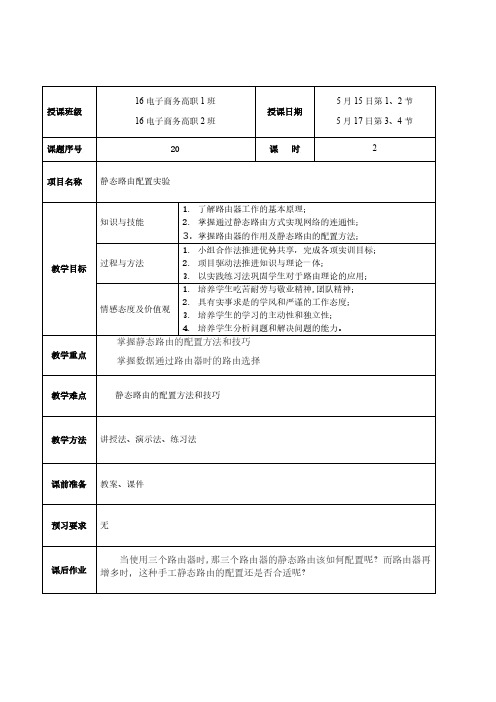

静态路由配置的实训操作步骤以静态路由配置的实训操作步骤为标题,写一篇文章一、实训背景介绍在网络通信中,静态路由是一种简单而有效的路由配置方式。
它通过手动配置路由表的方式,指定了数据包从源网络到目标网络的路径。
本实训将介绍如何进行静态路由的配置,以实现网络设备之间的通信。
二、实训准备工作1. 确定网络拓扑结构:确定需要进行静态路由配置的网络设备,并绘制出网络拓扑图,包括各设备的连接关系和IP地址分配情况。
2. 确定路由器的管理IP地址:为每个路由器设备分配一个唯一的管理IP地址,用于远程登录和配置路由器。
3. 确定网络设备的接口IP地址:为每个网络设备的接口分配一个唯一的IP地址,用于实现设备之间的通信。
三、静态路由配置步骤1. 登录路由器:使用Telnet或SSH等远程登录工具,通过管理IP 地址登录到需要配置静态路由的路由器。
2. 进入全局配置模式:在路由器的命令行界面中输入"enable"命令,进入特权模式,然后输入"configure terminal"命令,进入全局配置模式。
3. 配置静态路由:在全局配置模式下,输入"ip route 目标网络目标网络掩码下一跳地址"命令,配置静态路由。
其中,目标网络为需要访问的目标网络地址,目标网络掩码为目标网络的子网掩码,下一跳地址为数据包的下一跳路由器的IP地址。
4. 保存配置:输入"end"命令退出配置模式,然后输入"write"命令保存配置。
四、实训操作示例假设有两台路由器R1和R2,它们之间通过以太网连接。
R1的管理IP地址为192.168.1.1,R2的管理IP地址为192.168.2.1。
R1的接口IP地址为192.168.1.254,R2的接口IP地址为192.168.2.254。
现在需要配置R1和R2之间的静态路由。
1. 登录R1路由器:使用Telnet工具,输入192.168.1.1,登录到R1路由器。

Packet Tracer 5.0建构CCNA实验攻略(7)——配置静态路由
2010-04-26 09:49
转载自shomari2010
最终编辑shomari2010
静态路由是非自适应性路由计算协议,是由管理人员手动配置的,不能够根据网络拓扑的变化而改变。
因此,静态路由非常简单,适用于非常简单的网络。
一、实验环境构建
图一
网络拓扑图说明:路由器的串口是背对背的直接连接,因此,有一个串口要配置时钟速率,使用clock rate命令进行配置,配置时钟速率的一串口为DCE
端。
二、配置实验
1、基本配置
图二配置路由器、交换机的名字
图三配置路由器FastEthernet接口IP地址
图四配置路由器Serial口ip地址
图五设置串口时钟速率(DCE)
由于实验环境中的路由器是背对背连接(直接连接)因此把两个背对背连接的串口其中一个设置为DCE。
2、配置各个路由器上的静态路由
图六配置Router0的静态路由,并查看路由表
图七删除一条静态路由表
图八配置默认路由
图九本实验环境中Router0的静态路由配置
图十本实验环境中Router1的静态路由配置
图十一本实验环境中Router3的默认路由配置
图十二PC0 ping通 PC5,验证配置
虽然说静态路由简单,不常使用,随着互联网用户、计算机的增加,路由表越来越庞大,配置默认路由往往也很重要。
试验1:静态路由1实验目的:在所有的路由器上添加静态路由。
能够在小型的网络环境中配置路由表。
能够使用ping测试静态路由配置使用Tracert跟踪数据包排除网络故障删除在Router3上删除到172.16.0.0/24网段的路由信息2网络拓扑3基本配置步骤试验环境应经将路由器的所有接口和计算机的Ip地址已经按着网络拓扑配置。
只需在路由器上添加静态路由表即可。
3.1在Router2上Router#show ip route 查看现有的路由表,发现只有直连的网段的路由信息Router#config tRouter(config)#ip route 172.16.4.0 255.255.255.0 172.16.3.2Router(config)#ip route 172.16.5.0 255.255.255.0 172.16.3.2Router(config)#ip route 172.16.2.0 255.255.255.0 172.16.3.2Router#show ip routeCodes: C - connected, S - static, I - IGRP, R - RIP, M - mobile, B - BGPD - EIGRP, EX - EIGRP external, O - OSPF, IA - OSPF inter areaN1 - OSPF NSSA external type 1, N2 - OSPF NSSA external type 2E1 - OSPF external type 1, E2 - OSPF external type 2, E - EGPi - IS-IS, L1 - IS-IS level-1, L2 - IS-IS level-2, ia - IS-IS inter area* - candidate default, U - per-user static route, o - ODRP - periodic downloaded static routeGateway of last resort is not set172.16.0.0/24 is subnetted, 6 subnetsC 172.16.0.0 is directly connected, FastEthernet0/0 C 直连的网络S 172.16.1.0 [1/0] via 172.16.3.2 S 添加的静态路由S 172.16.2.0 [1/0] via 172.16.3.2C 172.16.3.0 is directly connected, Serial2/0S 172.16.4.0 [1/0] via 172.16.3.2S 172.16.5.0 [1/0] via 172.16.3.2Router#copy running-config startup-configDestination filename [startup-config]?Building configuration...[OK]3.2在Router3上添加静态路由Router#config tRouter(config)#ip route 172.16.3.0 255.255.255.0 172.16.4.2Router(config)#ip route 172.16.2.0 255.255.255.0 172.16.4.2Router(config)#ip route 172.16.5.0 255.255.255.0 172.16.4.2Router(config)#exit%SYS-5-CONFIG_I: Configured from console by consoleRouter#show ip rout 显示路由表Codes: C - connected, S - static, I - IGRP, R - RIP, M - mobile, B - BGPD - EIGRP, EX - EIGRP external, O - OSPF, IA - OSPF inter areaN1 - OSPF NSSA external type 1, N2 - OSPF NSSA external type 2E1 - OSPF external type 1, E2 - OSPF external type 2, E - EGPi - IS-IS, L1 - IS-IS level-1, L2 - IS-IS level-2, ia - IS-IS inter area* - candidate default, U - per-user static route, o - ODRP - periodic downloaded static routeGateway of last resort is not set172.16.0.0/24 is subnetted, 6 subnetsS 172.16.0.0 [1/0] via 172.16.4.2C 172.16.1.0 is directly connected, FastEthernet0/0S 172.16.2.0 [1/0] via 172.16.4.2S 172.16.3.0 [1/0] via 172.16.4.2C 172.16.4.0 is directly connected, Serial2/0S 172.16.5.0 [1/0] via 172.16.4.2Router#copy running-config startup-configDestination filename [startup-config]?Building configuration...3.3[OK]在Router0上添加静态路由Router#config tEnter configuration commands, one per line. End with CNTL/Z.Router(config)#ip route 172.16.0.0 255.255.255.0 172.16.3.1 Router(config)#ip route 172.16.1.0 255.255.255.0 172.16.4.1 Router(config)#ip route 172.16.2.0 255.255.255.0 172.16.5.2 Router(config)#Router#copy running-config startup-configDestination filename [startup-config]?Building configuration...[OK]3.4在Router1上添加静态路由Router#configureConfiguring from terminal, memory, or network [terminal]?Enter configuration commands, one per line. End with CNTL/Z.Router(config)#ip route 172.16.0.0 255.255.255.0 172.16.5.1 Router(config)#ip route 172.16.1.0 255.255.255.0 172.16.5.1 Router(config)#ip route 172.16.3.0 255.255.255.0 172.16.5.1 Router(config)#ip route 172.16.4.0 255.255.255.0 172.16.5.1 Router#copy running-config startup-configDestination filename [startup-config]?Building configuration...[OK]4测试静态路由4.1在PC1上测试到PC0的连接PC>ping 172.16.1.1 静态路由配置正确Pinging 172.16.1.1 with 32 bytes of data:Reply from 172.16.1.1: bytes=32 time=27ms TTL=253Reply from 172.16.1.1: bytes=32 time=14ms TTL=253Reply from 172.16.1.1: bytes=32 time=20ms TTL=253Reply from 172.16.1.1: bytes=32 time=16ms TTL=253PC>tracert 172.16.1.2 使用Tracert跟踪数据包Tracing route to 172.16.1.2 over a maximum of 30 hops:1 9 ms 6 ms 8 ms 172.16.0.12 13 ms 10 ms 10 ms 172.16.3.23 17 ms 16 ms 16 ms 172.16.4.14 23 ms 24 ms 25 ms 172.16.1.2Trace complete.4.2在PC1上测试到PC2的连接PC>ping 172.16.2.1 静态路由配置正确Pinging 172.16.2.1 with 32 bytes of data:Reply from 172.16.2.1: bytes=32 time=15ms TTL=253Reply from 172.16.2.1: bytes=32 time=13ms TTL=253Reply from 172.16.2.1: bytes=32 time=16ms TTL=253Reply from 172.16.2.1: bytes=32 time=19ms TTL=2534.3在Router3上删除到172.16.0.0/24网段的路由Router(config)#no ip route 172.16.0.0 255.255.255.0Router#show ip routeCodes: C - connected, S - static, I - IGRP, R - RIP, M - mobile, B - BGPD - EIGRP, EX - EIGRP external, O - OSPF, IA - OSPF inter areaN1 - OSPF NSSA external type 1, N2 - OSPF NSSA external type 2E1 - OSPF external type 1, E2 - OSPF external type 2, E - EGPi - IS-IS, L1 - IS-IS level-1, L2 - IS-IS level-2, ia - IS-IS inter area* - candidate default, U - per-user static route, o - ODRP - periodic downloaded static routeGateway of last resort is not set172.16.0.0/24 is subnetted, 5 subnetsC 172.16.1.0 is directly connected, FastEthernet0/0S 172.16.2.0 [1/0] via 172.16.4.2S 172.16.3.0 [1/0] via 172.16.4.2C 172.16.4.0 is directly connected, Serial2/0S 172.16.5.0 [1/0] via 172.16.4.2 没有到172.16.0.0/24网段的路由信息4.4在PC1上测试到PC0的连接发现数据包不能返回PC>ping 172.16.1.1Pinging 172.16.1.1 with 32 bytes of data:Request timed out.Request timed out.Request timed out.Request timed out.PC>tracert 172.16.1.2 使用tracert跟踪数据包路径Tracing route to 172.16.1.2 over a maximum of 30 hops:1 9 ms 7 ms 8 ms 172.16.0.12 12 ms 14 ms 14 ms 172.16.3.23 * * * Request timed out.4 * * * Request timed out.5 * * * Request timed out.4.5在PC0上测试到PC1的连接PC>ping 172.16.0.2Pinging 172.16.0.2 with 32 bytes of data:Reply from 172.16.1.1: Destination host unreachable. 提示目标主机不可到达Reply from 172.16.1.1: Destination host unreachable.Reply from 172.16.1.1: Destination host unreachable. Reply from 172.16.1.1: Destination host unreachable.。
CCNA Exploration “路由协议和概念”教学大纲一、课程的性质、目的和任务本课程是思科关于计算机网络技术基础知识的一门课程,为网络技术的专业核心课。
通过本课程的学习,使学生掌握静态路由、动态路由协议、RIP距离矢量路由协议、VLSM可变长子网掩码,以及链路状态路由协议和OSPF开放最短路径优先协议,从而为今后从事计算机网络的应用中路由器的使用打下良好基础。
二、先修课程及预备知识《计算机网络基础》三、课程类别总课时安排课程类别:专业课程课程性质:必修总学时:108 理论学时:56 实验学时:40复习考试学时:12开课对象:网络技术及相关专业四、课程内容、基本要求及学时分配1、路由和数据包转发(12学时)(1)路由器内部构造(2)CLI配置与编址(3)构建路由表(4)路由决定与交换功能基本要求:(1)了解路由器的内部构造;(2)掌握CLI的相关配置命令(3)理解路由决定和交换功能2、静态路由(18学时)(1)路由器与网络(2)路由器配置回顾(3)探索直连网络(4)带下一跳地址的静态路由(5)带送出接口的静态路由(6)汇总静态路由和默认静态路由基本要求:(1)掌握带下一跳地址的静态路由和带送出接口的静态路由(2)理解汇总静态路由和默认静态路由的相关知识3、动态路由协议介绍(6学时)(1)动态路由协议简介(2)动态路由协议的分类(3)度量(4)管理距离基本要求:(1)动态路由协议的分类(2)如何通过度量和管理距离来选择最佳路径4、距离矢量路由协议(6学时)(1)距离矢量路由协议简介(2)网络发现(3)路由表维护(4)路由环路(5)距离矢量路由现状基本要求:(1)了解网络发现和路由表维护(2)了解什么是路由环路以及其的影响,如何避免环路5、RIPV1(6学时)(1)RIPV1:距离矢量,有类路由协议(2)基本RIPV1配置(3)检验和排错(4)自动汇总(5)默认路由和RIPV1基本要求:(1)掌握RIPV1的基本配置和检验、排错(2)了解RIPV1的自动汇总6、VLSM和CIDR(6学时)(1)有类和无类寻址(2)VLSM(可变长子网掩码)(3)CIDR(无类域间路由)基本要求:(1)了解有类寻址和无类寻址(2)掌握VLSM和CIDR的应用7、RIPV2(6学时)(1)RIPV1限制(2)配置RIPV2(3)VLSM和CIDR(4)检验RIPV2和对RIPV2排错基本要求:(1)掌握RIPV2的基本配置(2)掌握在RIPV2协议中的VLSM和CIDR 8、深入讨论路由表(6学时)(1)路由表结构(2)路由表查找过程(3)路由行为基本要求:(1)了解路由表的结构(2)理解路由表的查找过程9、EIGRP(12学时)(1)EIGRP增强型距离矢量路由协议简介(2)基本EIGRP配置(3)EIGRP度量计算(4)更多的EIGRP配置基本要求:(1)了解EIGRP的基本配置(2)了解EIGRP度量的计算10、链路状态路由协议6学时)(1)链路状态路由(2)链路状态路由协议实施基本要求:(1)了解最短路径优先树(SPF)(2)了解链路状态路由协议实施11、OSPF(12学时)(1)OSPF开放最短路径优先协议简介(2)基本OSPF配置(3)OSPF度量(4)OSPF 和多路访问网络(5)更多OSPF配置基本要求:(1)了解基本OSPF配置(2)了解OSPF的度量计算五、教材及参考书教材:《CCNA路由协议和概念》思科系统公司译,人民邮电出版社,2009年版。
实验1. 静态路由基础配置1 应用背景管理员可以通过手工的方法在路由器中直接配置路由表,这就是静态路由。
虽然静态路由不适合于在大的网络中使用,但是由于静态路由简单、路由器负载小、安全性高等原因,现在在ISP、金融、证券等单位经常被使用。
2 实验目的通过本实验,掌握以下技能:◆路由表的概念◆命令ip route的使用,以及静态路由跟下一条地址和接口◆根据需求正确的配置静态路由◆掌握验证静态路由的命令3 设备需求:思科路由器 3640 三台4 实验拓扑:Hlsz_R1Hlsz_R3Hlsz_R2LOOPBACK 0Ip add 1.1.1.1/32LOOPBACK 0Ip add 3.3.3.3/32成都互联神州网络技术培训S2/0S2/0S2/1S2/15 实验步骤5.1、静态路由配置静态路由让R1 loopback 0:1.1.1.1/24、R2 loopback 0:2.2.2.2/24、R3 loopback 0:3.3.3.3/24能够相互通信5.1.1、基本配置配置接口IP地址,保证直连链路的互通R1(config)#int loopback0R1(config-if)#ip address 1.1.1.1 255.255.255.0R1(config)#int s2/0R1(config-if)#ip address 12.1.1.1 255.255.255.0R1(config-if)#no shutdownR2(config)#int loopback0R2(config-if)#ip address 2.2.2.2 255.255.255.0R2(config)#int s2/0R2(config-if)#clock rate 64000 /DCE端配置时钟速率R2(config-if)#ip address 12.1.1.2 255.255.255.0R2(config-if)#no shutdownR2(config)#int s2/1R2(config-if)#clock rate 64000 /DCE端配置时钟速率R2(config-if)#ip address 23.1.1.2 255.255.255.0R2(config-if)#no shutdownR3(config)#int loopback0R3(config-if)#ip address 3.3.3.3 255.255.255.0R3(config)#int s2/1R3(config-if)#ip address 23.1.1.3 255.255.255.0R3(config-if)#no shutdown5.1.2、配置静态路由静态路由指向下一跳地址R1(config)#ip route 3.3.3.0 255.255.255.0 12.1.1.2R1(config)#ip route 2.2.2.0 255.255.255.0 12.1.1.2R1(config)#ip route 23.1.1.0 255.255.255.0 12.1.1.2/在R1上配置静态路由分别到网段:23.1.1.0、3.3.3.0和2.2.2.0,采用下一跳IP地址的形式,注意IP:12.1.1.2是R2上S2/0接口IP地址。
static路由静态配置命令一、手动指定静态:1、出接口/下一跳的配置:ip route+目的网络IP+子网掩码+出接口/下一跳2、路由汇总:减少路由条目,提高网络效率172.16.1.0/24172.16.2.0/24172.16.3.0/24172.16.4.0/24使用路由汇总:ip route 172.16.0.0 255.255..248.0 出接口/下一跳3、查看路由条目:show ip route4、配置静态缺省路由:ip route 0.0.0.0 0.0.0.0 出接口/下一跳5、直接路由图标:C 静态路由图标:S 缺省路由图标:S*6、基本命令配置:Hostname R1 修改主机名称No ip domain lookup 关闭域名查找Line console 0 进入Console口Exec-timeout 0 0 配置Console口下时间(0 0是永不超时)Logging synchronous 日志同步(命令不尾随日志显示)7、查看命令:show running-config 查看当前所有配置命令8、出接口:特征:代理ARP 缺点:导致ARP表过大优点:没有递归路由9、下一跳:特征:递归路由查找缺点:路由效率变低优点:无代理ARP10、解决递归和代理ARP的方法:配置静态的时候同时加上出接口和下一跳配置命令:ip route 目的网络+子网掩码+出接口+下一跳11、浮动静态路由:通过更改AD优先级控制路由(边界路由用的多)ip route 目的网络+子网掩码+出接口+下一跳+优先级(0~255)12、网络出现浮动的解决方法permanent(永久)ip route 目的网络+子网掩码+出接口+下一跳+permanent(永久)13、为路由打上标记ip route 目的网络+子网掩码+出接口+下一跳+tag 10014、配置接口第二地址ip address 1.1.5.2 255.255.255.0 secondary(第二地址)静态路由不适用于大型网络。
《CCNA静态路由设置》教学设计
【教学理念】
在直观的网络模拟环境下,真正的配置环境,了解网络选路的原则。
【教学目标】
1、知识目标:区分下一跳和送出接口的区别
2、技能目标:简单网络的静态路由配置
3、态度目标:培养学生虚心好学、认真练习、科学严谨的态度要求【教学重点】
目的地网络的正确识别
【教学难点】
下一跳IP地址和送出接口
【教学准备】
课件PPT、Packet tracert 软件、网络基础拓扑环境的搭建
【教学过程】
本课程知识目录
1、探索直连网络
2、带下一跳地址的静态路由
3、带送出接口的静态路由
4、静态路由配置实验
1、探索直连网络
教学方式:
1)给出目的拓扑图,使用PT来看一下每一个路由器在不进行路由配置时的路由信息,使用命令show ip routing。
2、带下一跳地址的静态路由
教学方式:
1)按照给出目的拓扑图,先来分析每个路由器的目的地网络,接着对路由器R1进行配置ip route 172.16.1.0 255.255.255.0 172.16.2.2
ip route 192.168.1.0255.255.255.0 172.16.2.2 2)使用命令show ip routing,查看路由信息。
此时在PC1上做ping处理,看是否能够ping 通。
答案是不能,分析原因:是在路由器R2上没有到172.16.3.0的目的地网络地址。
3)对其它的两台路由器进行路由设置
3、3、带送出接口的静态路由
教学方式:对R1使用送出接口,修改
ip route 172.16.1.0 255.255.255.0 s0/0/0
ip route 192.168.1.0 255.255.255.0 s0/0/0
查看R1路由器的路由表思考问题:
为什么使用送出接口而不是下一跳IP
配置静态路由转出端口(本路由器接口)
•-静态路由转出端口更易于路由器的路由处理。
•-配置静态路由出端口必须在点对点的串口下。
4、静态路由配置实验
5、课程总结:
思考:1)如此麻烦的路由表是否可以简化一下?
2)如果是大型网络拓扑怎么来设置还是用静态路由吗?。